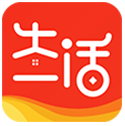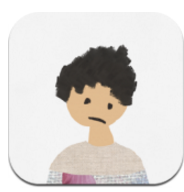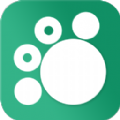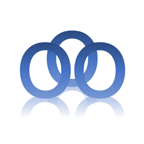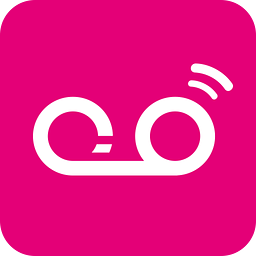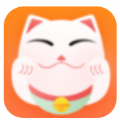iphone停用如何恢复
2025-07-08 13:53:02来源:sxtmmc编辑:佚名
当你看到iphone屏幕上显示“iphone已停用”的字样时,心情无疑会瞬间紧张起来。别担心,这种情况并非无解。本文将为你提供一系列实用的步骤和建议,帮助你快速恢复停用的iphone。无论是由于密码输入错误次数过多,还是其他系统问题,以下方法都能帮你找回你的iphone使用权。
一、检查并理解停用原因
首先,了解iphone被停用的原因至关重要。通常,iphone会在连续多次(通常是6次或10次)输入错误密码后被锁定并显示“iphone已停用”。此外,某些安全设置或软件更新问题也可能导致iphone停用。
二、通过itunes恢复
如果你的iphone与itunes同步过,你可以通过itunes来恢复设备:
- 将iphone连接到平时用于同步的电脑上,并启动itunes。
- 等待itunes识别你的设备。如果itunes提示你输入密码,请忽略并继续。
- 在itunes中选择你的设备,然后点击“恢复iphone”。这将擦除设备上的所有数据,并将其恢复到出厂设置。
- 按照屏幕上的指示完成恢复过程,并重新设置你的iphone。
三、使用icloud恢复
如果你的iphone开启了“查找我的iphone”功能,你可以通过icloud来远程抹掉设备:
- 在另一台设备或电脑上,访问icloud.com。
- 登录你的apple id,然后点击“查找iphone”。
- 在所有设备列表中找到你的iphone,并点击它。
- 点击“抹掉iphone”以删除设备上的所有数据。
- 完成抹掉操作后,你需要重新设置你的iphone。
四、恢复模式恢复
如果上述方法均不适用,你可以尝试将iphone置于恢复模式,然后通过itunes进行恢复:
- 关闭iphone。如果设备无法关闭,请同时按住“音量减小键”和“电源键”,直到出现关机滑块。
- 按住“电源键”3秒钟,然后同时按住“音量减小键”和“电源键”,直到出现itunes连接图标。
- 连接iphone到电脑上的itunes,并按照屏幕上的指示进行恢复。

五、dfu模式恢复
dfu(设备固件更新)模式是一种更深层次的恢复模式,可以解决一些无法通过恢复模式解决的问题:
- 关闭iphone。
- 按住“音量减小键”和“电源键”10秒钟,然后松开“电源键”,但继续按住“音量减小键”5秒钟。
- 连接iphone到itunes,如果itunes提示检测到处于恢复模式的iphone,说明已成功进入dfu模式。
- 按照屏幕上的指示进行恢复。


六、预防未来的停用
为了避免iphone再次被停用,你可以采取以下预防措施:
- 使用强密码,并定期更换。
- 启用“touch id”或“face id”,以增加安全性。
- 定期备份iphone数据,以防数据丢失。
- 保持ios系统更新,以获得最新的安全补丁。
结语
虽然iphone停用可能会带来一些不便,但通过上述方法,你完全有能力恢复设备的正常使用。重要的是要保持冷静,并按照步骤进行操作。如果你对恢复过程有任何疑问,建议联系apple官方客服或前往apple store寻求专业帮助。希望这篇文章能帮助你顺利解决iphone停用的问题!